10进制转16进制 计算器 如何在Windows 10计算器上进行十进制到十六进制的转换
更新时间:2023-09-29 10:24:15作者:big100
10进制转16进制 计算器,随着科技的不断发展,计算器已经成为我们日常生活中不可或缺的工具之一,而在Windows 10操作系统中,计算器更是提供了丰富的功能,其中包括了十进制转十六进制的计算功能。无论是从数学运算还是计算机编程的角度来看,了解如何在Windows 10计算器上进行十进制到十六进制的转换都是非常重要的。本文将介绍如何利用Windows 10计算器进行这一转换,使我们能够更加高效地进行数值的转换和计算。
操作方法:
1.首先,开始菜单选择"计算器"项
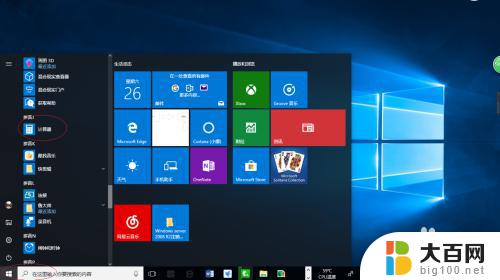
2.点击"主菜单"按钮更改计算器类型
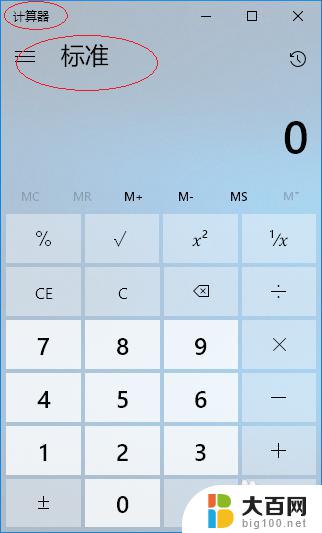
3.弹出下拉菜单选择程序员型
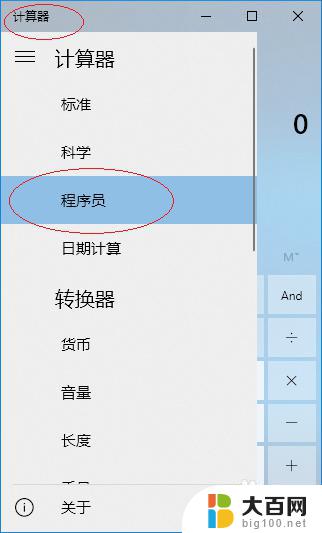
4.点击"DEC"按钮,选择数字键输入十进制数
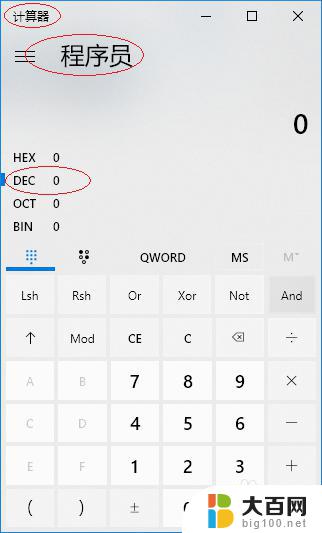
5."DEC"按钮右侧显示十进制数,"HEX"按钮右侧则显示相应的十六进制数
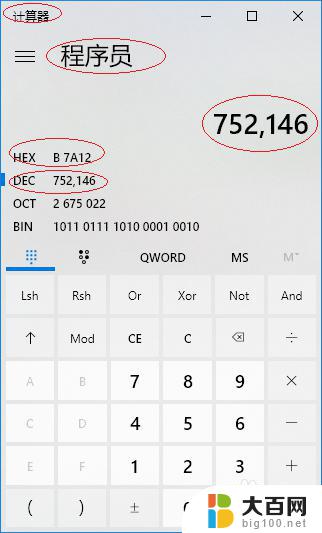
6.同理可将十六进制数转换为十进制数,本例到此谢谢关注
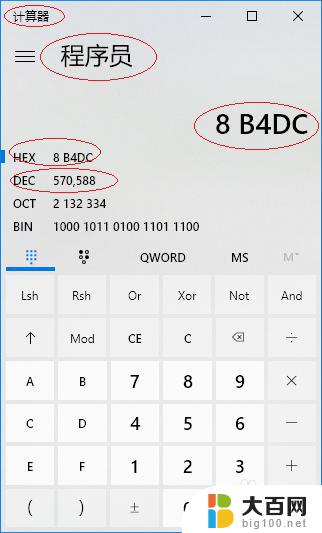
以上是10进制转16进制计算器的全部内容,有需要的用户可以按照以上步骤进行操作,希望对大家有所帮助。
10进制转16进制 计算器 如何在Windows 10计算器上进行十进制到十六进制的转换相关教程
- win10进不了系统怎么强制进安全模式?解决方法一览
- win11进入nvidia控制面板 Win11怎么设置NVIDIA控制面板
- 怎么解除老师的电脑控制 学生如何自主解除计算机老师的控制
- excel首行缩进在哪里设置 Excel如何设置段落首行缩进
- win11取消ie强制打开edge win11 ie浏览器设置不自动跳转到edge
- win10重启卡在转圈 win10开机转圈圈卡住不动进不去系统
- uc浏览器阅读模式进入失败 新版UC阅读模式无法进入
- 如何打开网页控制台 如何在浏览器中打开控制台
- 你允许此应用对你的设备进行更改 如何允许应用对设备进行更改
- 恢复手机自带计算机 华为手机自带计算器找不到了解决方法
- 国产CPU厂商的未来较量:谁将主宰中国处理器市场?
- 显卡怎么设置才能提升游戏性能与画质:详细教程
- AMD,生产力的王者,到底选Intel还是AMD?心中已有答案
- 卸载NVIDIA驱动后会出现哪些问题和影响?解析及解决方案
- Windows的正确发音及其读音技巧解析:如何准确地发音Windows?
- 微软总裁:没去过中国的人,会误认为中国技术落后,实际情况是如何?
微软资讯推荐
- 1 显卡怎么设置才能提升游戏性能与画质:详细教程
- 2 ChatGPT桌面版:支持拍照识别和语音交流,微软Windows应用登陆
- 3 微软CEO称别做井底之蛙,中国科技不落后西方使人惊讶
- 4 如何全面评估显卡配置的性能与适用性?快速了解显卡性能评估方法
- 5 AMD宣布全球裁员4%!如何影响公司未来业务发展?
- 6 Windows 11:好用与否的深度探讨,值得升级吗?
- 7 Windows 11新功能曝光:引入PC能耗图表更直观,帮助用户更好地监控电脑能耗
- 8 2024年双十一七彩虹显卡选购攻略:光追DLSS加持,畅玩黑悟空
- 9 NVIDIA招聘EMC工程师,共同推动未来技术发展
- 10 Intel还是AMD游戏玩家怎么选 我来教你双11怎么选CPU:如何在双11选购适合游戏的处理器
win10系统推荐
系统教程推荐
- 1 win11文件批给所有权限 Win11共享文件夹操作详解
- 2 怎么清理win11更新文件 Win11清理Windows更新文件的实用技巧
- 3 win11内核隔离没有了 Win11 24H2版内存隔离功能怎么启用
- 4 win11浏览器不显示部分图片 Win11 24H2升级后图片无法打开怎么办
- 5 win11计算机如何添加常用文件夹 Win11文件夹共享的详细指南
- 6 win11管理应用权限 Win11/10以管理员身份运行程序的方法
- 7 win11文件夹内打开图片无预留 Win11 24H2升级后图片无法打开怎么办
- 8 win11访问另外一台电脑的共享文件夹 Win11轻松分享文件的方法
- 9 win11如何把通知关闭栏取消 win11右下角消息栏关闭步骤
- 10 win11安装更新0x800f081f Win11 23H2更新遇到错误代码0x800f081f怎么处理